Maison >Problème commun >Utiliser un iMac comme moniteur : comment créer une configuration Mac à Mac, PC à Mac ou iPad à Mac
Utiliser un iMac comme moniteur : comment créer une configuration Mac à Mac, PC à Mac ou iPad à Mac
- WBOYWBOYWBOYWBOYWBOYWBOYWBOYWBOYWBOYWBOYWBOYWBOYWBavant
- 2023-04-20 18:16:074143parcourir
Utiliser un iMac comme moniteur : 5 solutions
Luna Showcase ou Duo Showcase

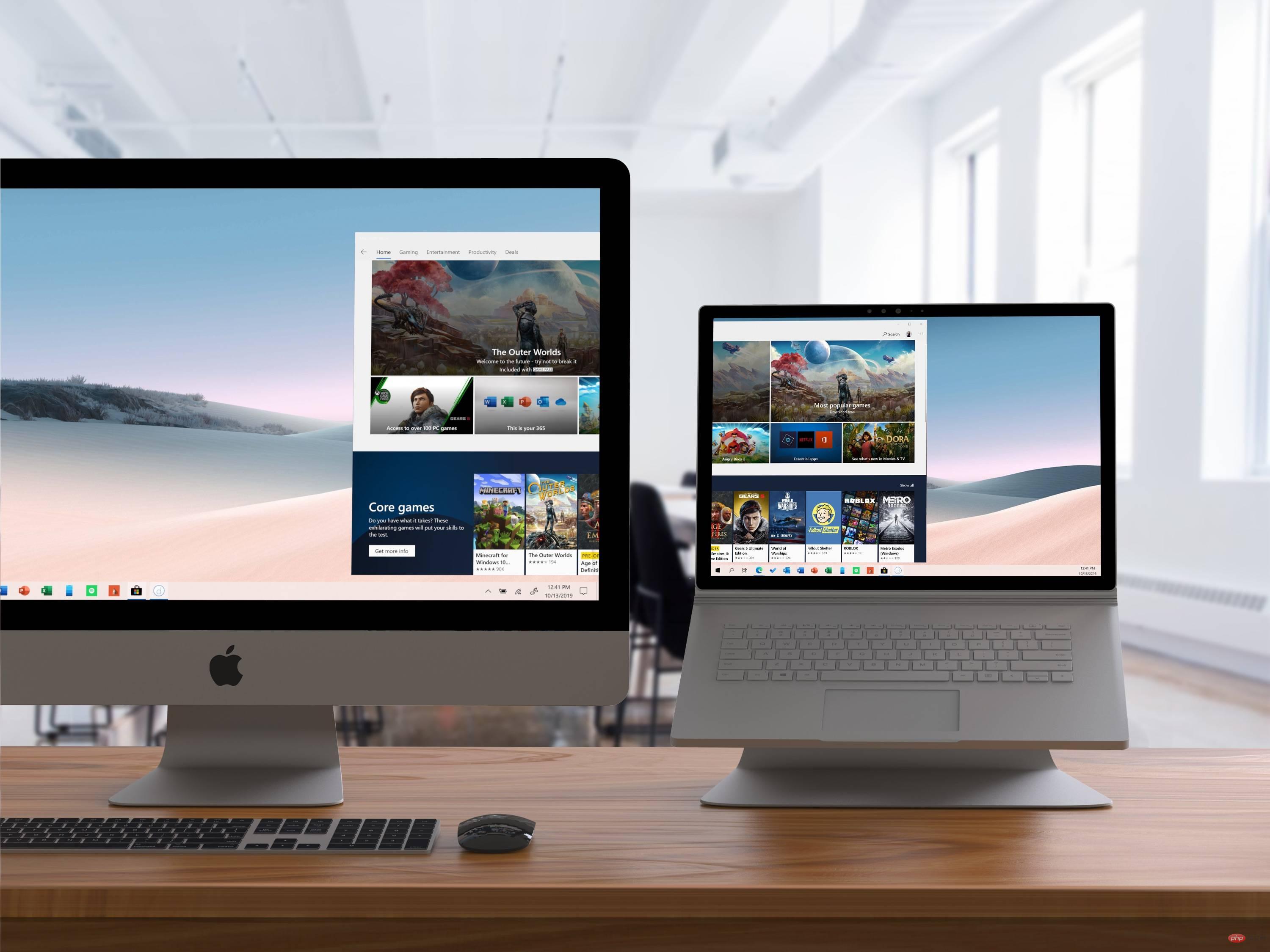
Pour obtenir la prise en charge Mac à Mac (ou même PC à Mac et iPad à Mac) fournie par le mode d'affichage cible Mêmes fonctionnalités, Luna Display et Duet Display sont les deux principales options.
Duet Display ne nécessite aucun matériel, mais Duet Air commence à 25 $ par an (pour prendre en charge Mac à Mac, PC à Mac et iPad à Mac). Un avantage ici est que Duet Display propose un essai gratuit.
Nous avons utilisé les deux ici chez 9to5Mac et avons trouvé qu'il s'agissait d'un excellent produit avec des mises à jour régulières.
Utilisez l'iMac comme moniteur avec Sidecar
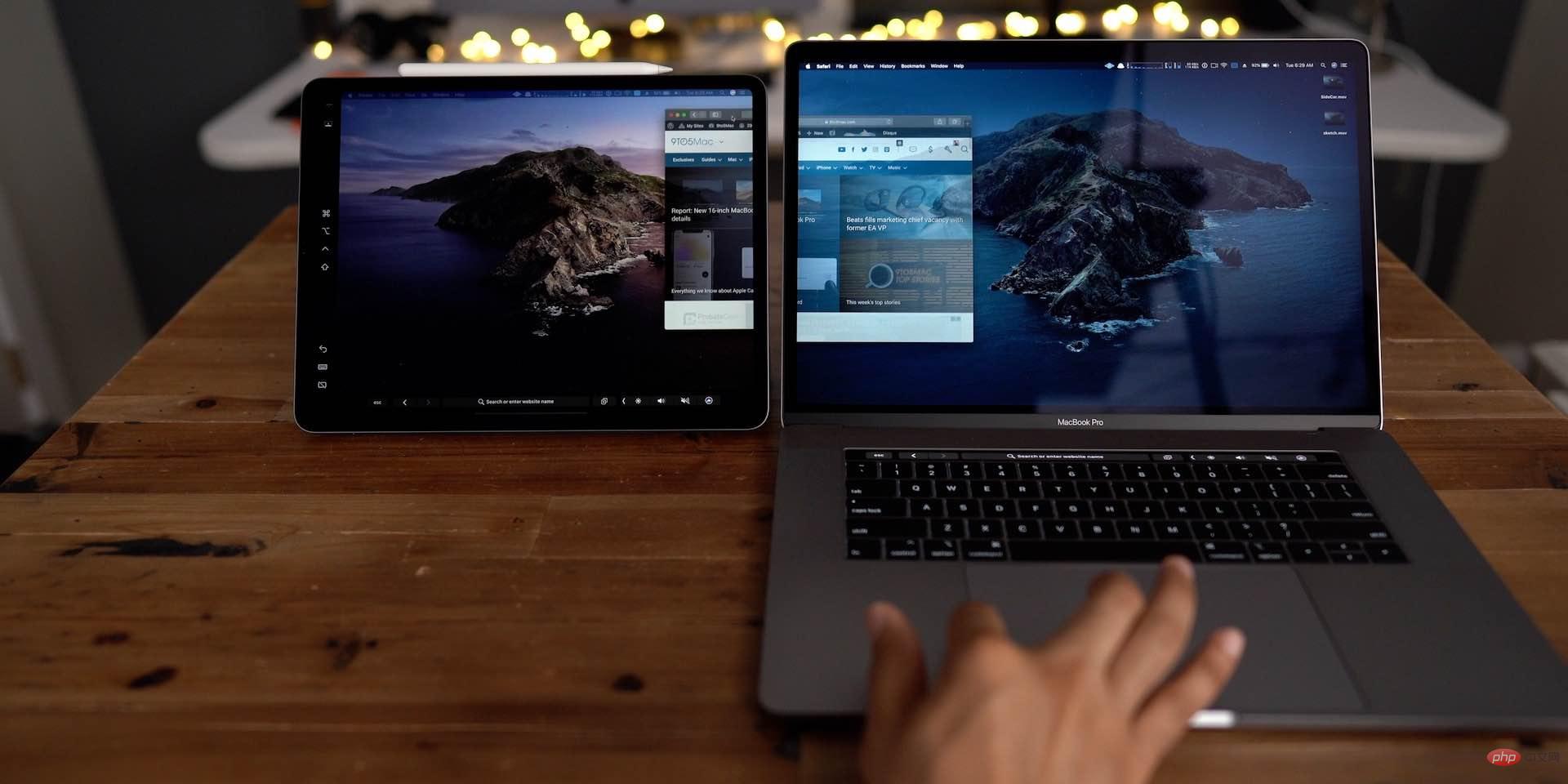
Cela n'offre bien sûr pas de support Mac à Mac, mais si vous souhaitez utiliser votre iMac comme moniteur pour votre iPad, Sidecar est une excellente solution gratuite. Il peut fonctionner avec ou sans fil.
- Sur macOS Monterey ou Ventura, cliquez sur Control Center (deux icônes de pilule) > Screen Mirroring > Sélectionnez votre iPad dans la barre de menu.
- Une fois connecté, sous Préférences/Paramètres Système, vous pouvez choisir si votre Mac ou iPad est le moniteur principal
AirPlay vers Mac
Cette fonctionnalité n'est pas disponible si vous souhaitez étendre l'espace de bureau de votre iMac ou Fonction iPad, mais vous pouvez mettre en miroir directement depuis votre iPhone, iPad ou iPod touch vers votre iMac ou tout autre Mac compatible.
Associez votre iMac à un moniteur externe
Cela peut sembler évident, mais une autre option consiste à associer votre iMac à un moniteur externe, puis à sélectionner les moniteurs que vous souhaitez utiliser comme moniteurs principal et secondaire.
Mode d'affichage cible
Si vous possédez un iMac plus ancien, vous pouvez utiliser le mode d'affichage cible, mais il devra également exécuter macOS Catalina ou une version antérieure, tout comme le deuxième Mac. Voici ce dont vous avez besoin pour utiliser votre iMac comme écran pour votre solution originale.
Exigences Apple pour les iMac de 2011 à mi-2014 :
- iMac utilisé comme moniteur doit avoir macOS High Sierra ou une version antérieure installé.
- L'autre Mac auquel vous souhaitez vous connecter doit dater de 2019 ou d'une version antérieure et avoir installé macOS Catalina ou une version antérieure.
- Le câble reliant deux ordinateurs Mac doit être un câble Thunderbolt
 ou Thunderbolt 2
ou Thunderbolt 2  .
.
Conditions requises pour utiliser un iMac comme moniteur sur les modèles 2009-2010 :
- L'iMac utilisé comme moniteur doit avoir macOS High Sierra ou une version antérieure installé.
- L'autre Mac auquel vous souhaitez vous connecter doit dater de 2019 ou d'une version antérieure et avoir installé macOS Catalina ou une version antérieure.
- Le câble reliant deux ordinateurs Mac doit être un câble Mini DisplayPort
 .
.
Si vous possédez deux Mac qui répondent à ces exigences, Apple déclare :
- Assurez-vous que votre iMac est allumé.
- Assurez-vous que l'autre Mac est allumé et connecté à votre compte utilisateur macOS.
- Connectez deux ordinateurs à l'aide d'un câble Mini DisplayPort ou Thunderbolt approprié.
Vous pouvez utiliser plusieurs iMac comme moniteurs si chaque iMac se connecte directement à un port Thunderbolt de l'autre Mac (pas un autre iMac) à l'aide d'un câble Thunderbolt. - Appuyez sur Command-F2 sur votre clavier iMac. Vous devriez maintenant voir le bureau de l’autre Mac.
- Pour quitter le mode d'affichage cible, appuyez à nouveau sur Commande-F2. Ou débranchez le câble ou redémarrez l'un ou l'autre Mac.
Ce qui précède est le contenu détaillé de. pour plus d'informations, suivez d'autres articles connexes sur le site Web de PHP en chinois!


 ou Thunderbolt 2
ou Thunderbolt 2  .
.